以前の投稿では、Debian8を従来のUbuntuGnome2デスクトップのように見せるための方法を説明しました。次に、Debian8JessieをUbuntuMATEEditionのように見せるための方法を説明します。 MATEデスクトップ環境、Ubuntuメイトテーマ、フォント、壁紙をDebian8にインストールします。
ステップ1:MATEデスクトップをインストールする
実行は非常に簡単で、実行するだけです:
sudo apt update sudo apt upgrade sudo apt install mate-desktop-environment-extras
次に、ログアウトしてMATEデスクトップにログインします。
ステップ2:Debian8にUbuntuMATEテーマをインストールする
UbuntuMATEエディションはambiant-Mateを使用します 元のアンビエンステーマの変形であるデフォルトテーマとして。 ubuntu-mate-themesに含まれています debパッケージ。
ブラウザにubuntu-mate-themesdebパッケージをダウンロードするか、wgetを使用してターミナルにダウンロードします。
wget http://mirrors.kernel.org/ubuntu/pool/universe/u/ubuntu-mate-artwork/ubuntu-mate-themes_16.04.6_all.deb
また、3つの依存関係パッケージhumanity-icon-theme、ubuntu-mate-icon-themes、ubuntu-mono icon themeをダウンロードするか、wgetを使用してターミナルにダウンロードする必要があります。
wget http://mirrors.kernel.org/ubuntu/pool/main/h/humanity-icon-theme/humanity-icon-theme_0.6.10_all.deb wget http://mirrors.kernel.org/ubuntu/pool/universe/u/ubuntu-mate-artwork/ubuntu-mate-icon-themes_16.04.6_all.deb wget http://mirrors.kernel.org/ubuntu/pool/main/u/ubuntu-themes/ubuntu-mono_14.04+16.04.20160415-0ubuntu1_all.deb
次に、以下のコマンドを使用して4つのパッケージすべてをインストールします。
sudo dpkg -i humanity*.deb ubuntu*.deb
次に、 Systemに移動します>設定>外観 。 テーマの下 タブで、テーマとしてambiant-MATEを選択します。
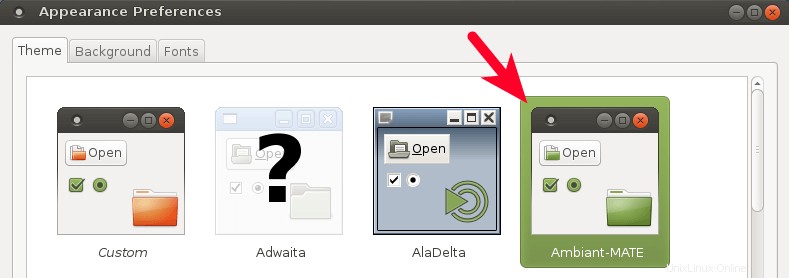
すぐに効果がわかります。ターミナルの背景も変わりました。
Ambiant-MATEはMATEアイコンと緑色を使用します。オリジナルのUbuntuモノアイコンと茶色/オレンジ色が必要な場合は、外観設定で ウィンドウで、カスタマイズをクリックします ボタン。 色 タブで、選択したアイテムの背景色を#F07746に変更します 。
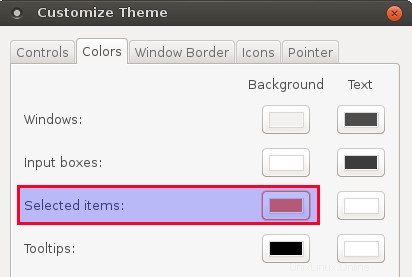
次に、 Icons タブで、アイコンテーマを Ubuntu Mono Darkに変更します 。
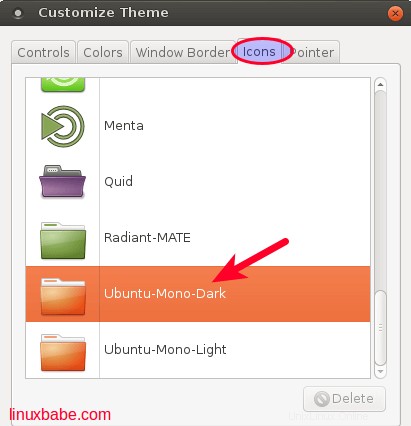
ステップ3:メインメニューアイコンを変更する
Ubuntu mono darkで使用されるメインメニューアイコン Ubuntuのロゴです。 Debianの渦巻きロゴをアイコンとして使用したいと思います。

次のコマンドを使用して、私のWebサイトからDebian渦巻きアイコンをダウンロードできます
wget https://www.linuxbabe.com/uploads/debian-swirl.svg
次に、それをubuntuモノアイコンテーマディレクトリにコピーし、名前を start-here.svgに変更します。 。
sudo cp debian-swirl.svg /usr/share/icons/ubuntu-mono-dark/apps/22/start-here.svg
ログアウトして再度ログインすると、左上隅にDebian渦巻きアイコンが表示されます。
ステップ4:Ubuntuの壁紙をインストールする
UbuntuのWebサイトからUbuntuの壁紙をダウンロードします。または、wgetを使用してターミナルにダウンロードします。
wget http://mirrors.kernel.org/ubuntu/pool/main/u/ubuntu-wallpapers/ubuntu-wallpapers_16.04.1-0ubuntu1_all.deb wget http://mirrors.kernel.org/ubuntu/pool/main/u/ubuntu-wallpapers/ubuntu-wallpapers-xenial_16.04.1-0ubuntu1_all.deb
次に、dpkgを使用してインストールします。
sudo dpkg -i ubuntu-wallpapers*.deb
次に、システムに移動します>設定>外観 。 background タブで、追加をクリックします ボタン。
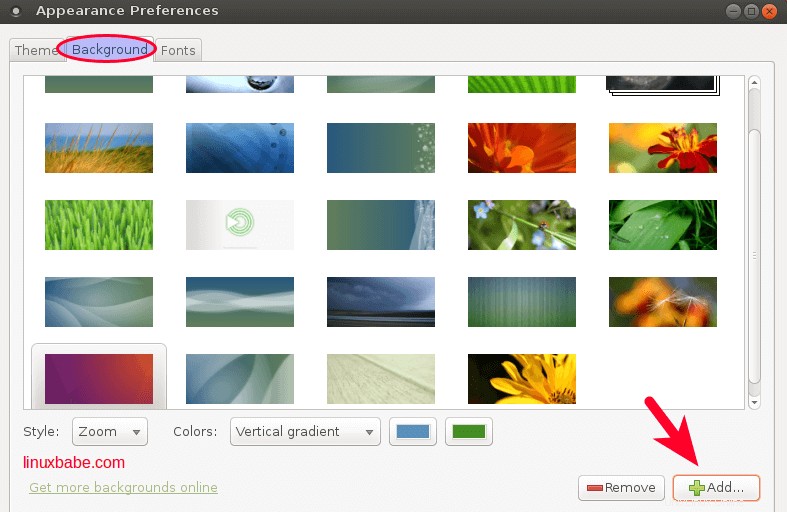
そして、 / usr / share / backgroundsに移動します Ubuntuの壁紙を追加するディレクトリ。
Ubuntumateの壁紙をダウンロードしてインストールすることもできます。
ステップ5:Ubuntuフォントをインストールする
ubuntu-font-familyをダウンロード UbuntuのWebサイトからのdebパッケージ。または、wgetを使用してターミナルにダウンロードします。
wget http://mirrors.kernel.org/ubuntu/pool/main/u/ubuntu-font-family-sources/ttf-ubuntu-font-family_0.80-0ubuntu6_all.deb
次に、dpkgを使用してインストールします。
sudo dpkg -i ttf-ubuntu-font-family*.deb
次に、システムに移動します>設定>外観 。 フォント タブで、下のスクリーンショットに示すように変更を加えます。
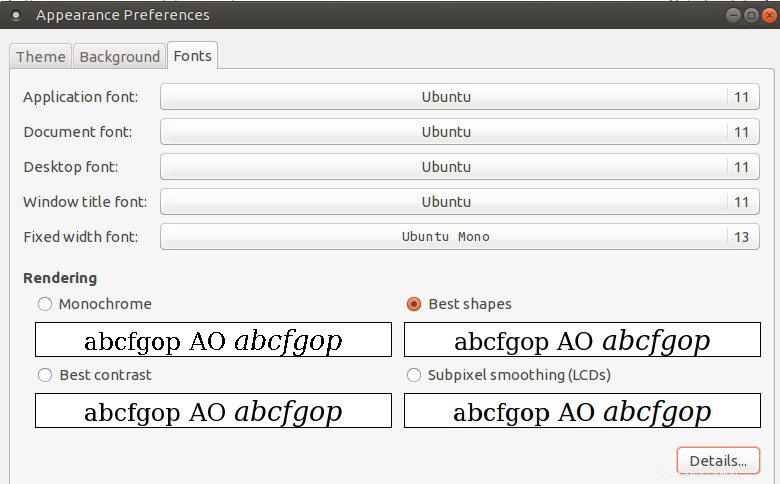
Debian 8でのフォントレンダリングを改善するには、無限ツールをインストールする必要があります。 3つのオプションがあります:Ubuntu PPAから無限大をインストールする(Debianを壊す可能性があります)、ソースからビルドする、DebianJessie用のビルド済みパッケージを使用する。
インストール後にインフィナリティを設定する方法については、ここをクリックしてください。
ステップ6:端末の背景色とテキストの色を変更する
端末プロファイル設定の[colors] タブで、#300A24を設定します 背景色として#D3D7CF テキストの色として。
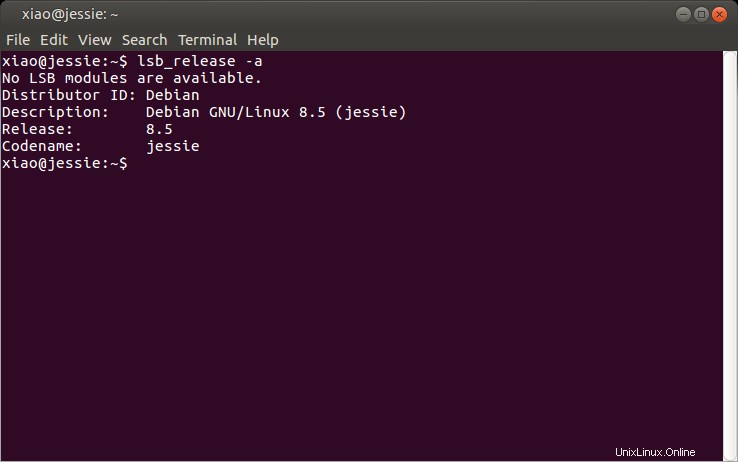
ステップ7:ウィンドウを最大化および非最大化するときにアニメーションを無効にする
dconfエディターを開きます(sudo apt install dconf-editor)。
orgに移動します>メイト>デスクトップ>インターフェース 。 アニメーションを有効にするのチェックを外します 。
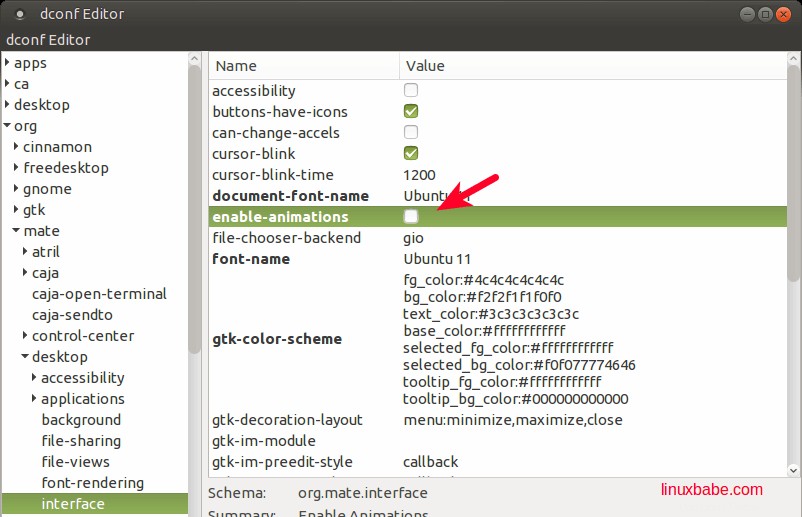
これが最終製品です
画像を右クリックして新しいタブで開くと、画像全体が表示されます。
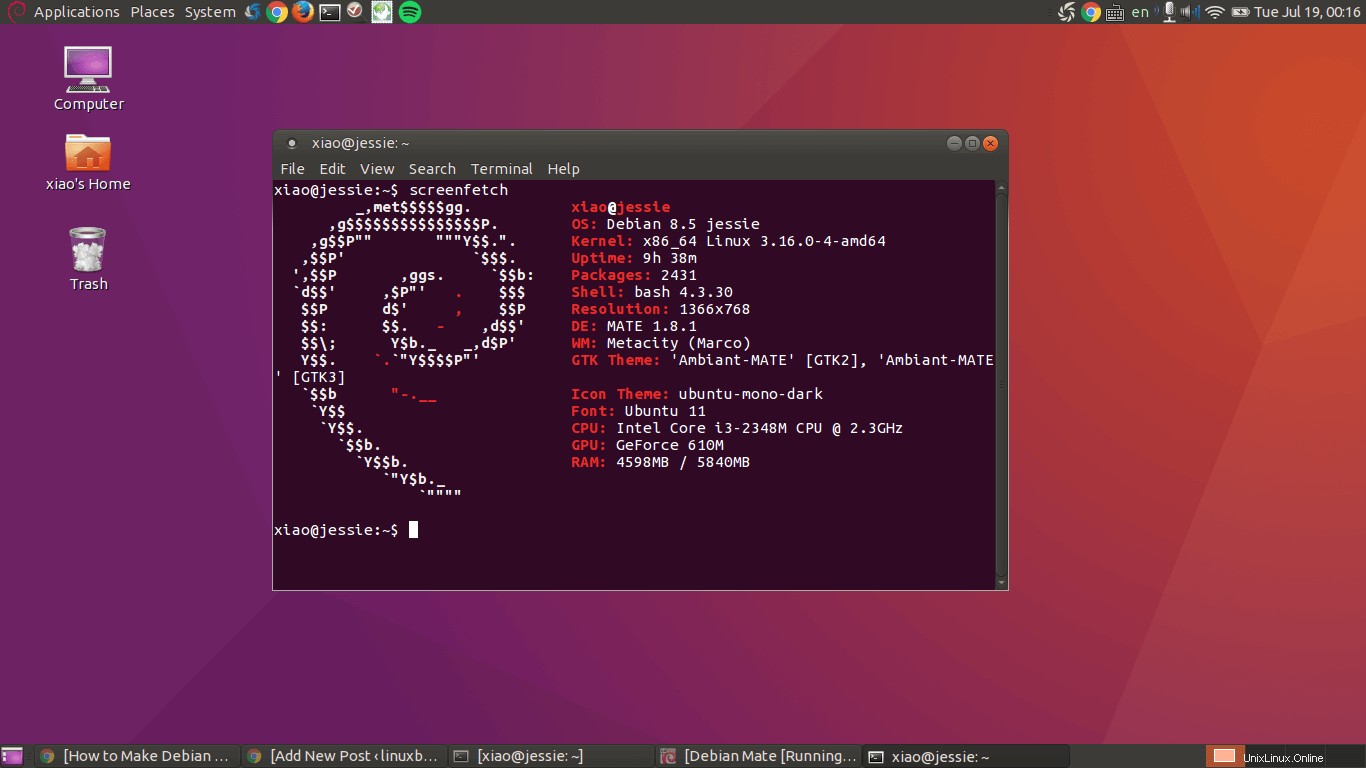
この投稿が役に立った場合は、無料のニュースレターを購読するか、Google +、Twitter、またはFacebookページでフォローしてください。